카카오TV 동영상을 다운로드 하는 방법
IT,PC,모바일,스마트폰 정보와 팁 그리고 제품리뷰와 생활정보
카카오TV 동영상을 다운로드 하는 방법
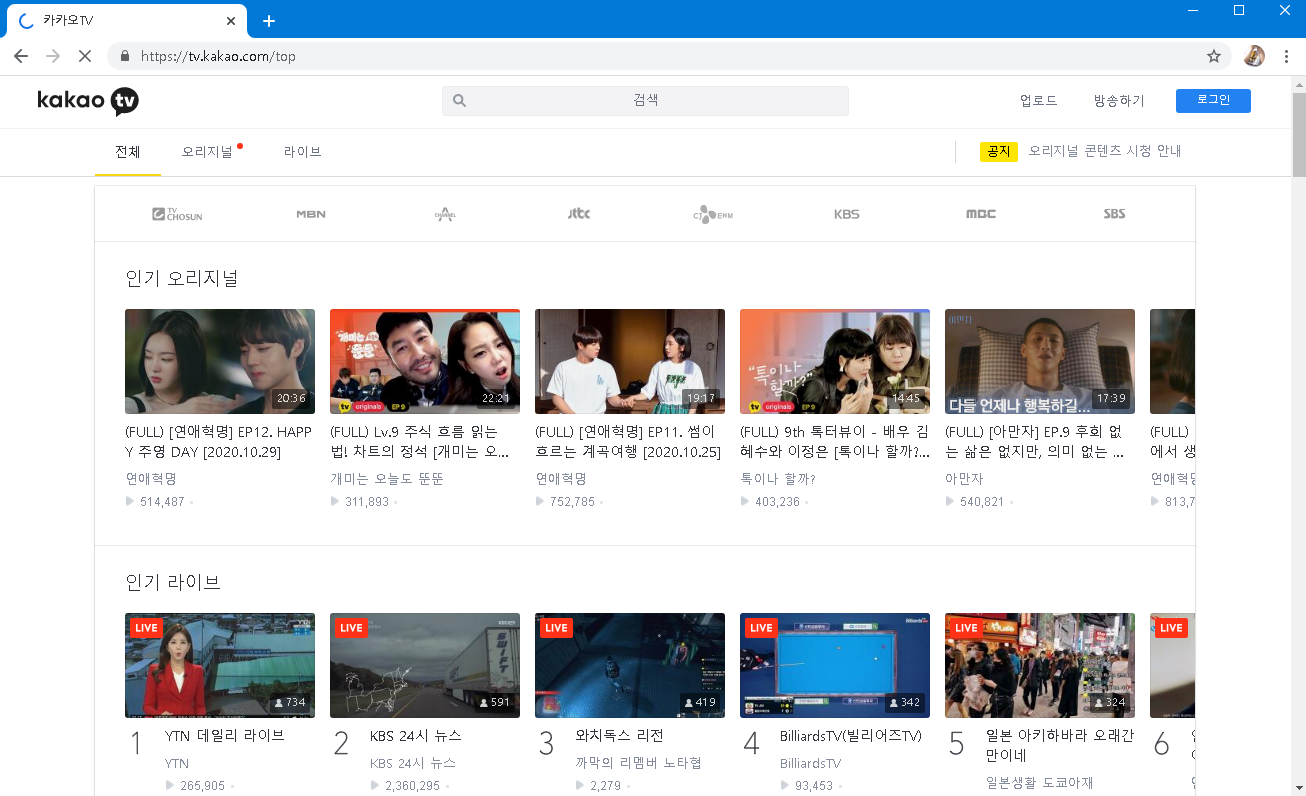
동영상을 보실때 어떤 플랫폼을 이용하시나요? 많은 분들이 유튜브를 이용을 하는데 인터넷에 찾아보면 이런 유튜브 동영상을 내 PC 로 다운로드 받는 방법이 많이 나와 있습니다. 유튜브 말고 국내 플랫폼중에서 최근에는 카카오TV 도 많이 이용을 하는데요. 이번 포스팅에서는 카카오TV 의 동영상을 내 PC 로 다운로드 하는 방법에 대해서 알아 보려고 합니다 .
제일 간단한 방법은 " tubeoffline.com " 같은 사이트를 이용하는 방법입니다. 아마도 인터넷에 찾아 보면 이 방법이 제일 많이 알려져 있는거 같더라구요. 접속 하시면 아래와 같은 페이지가 보이고 Video URL 에 카카오TV 의 동영상 주소를 복사해서 붙여 넣으시면 됩니다.
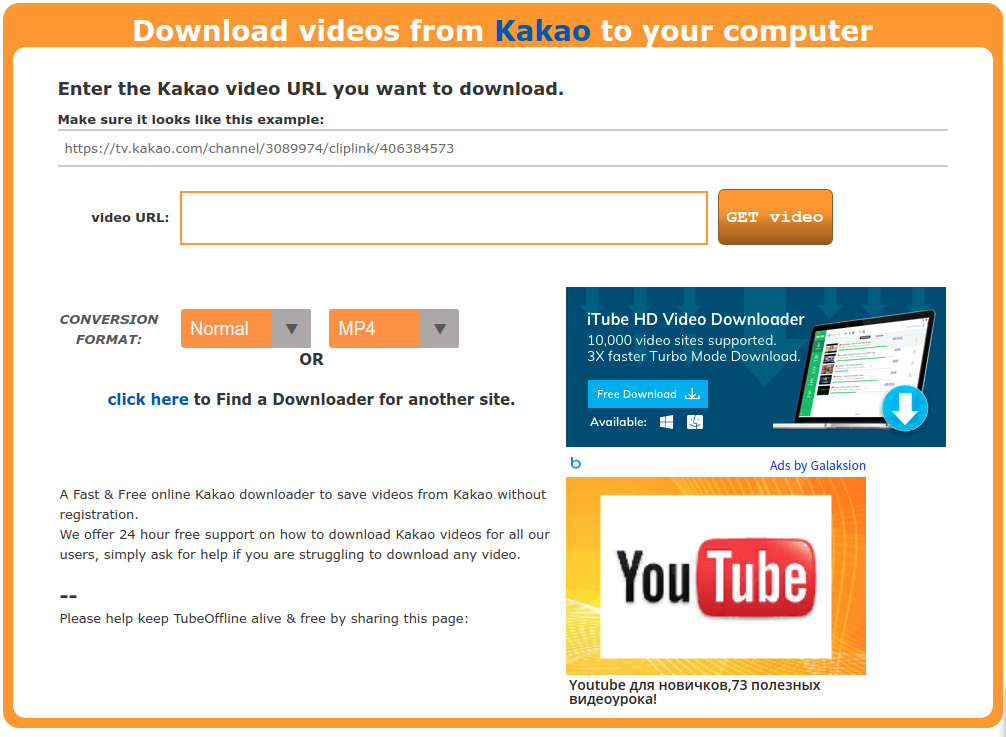
그러면 다운로드 할수 있는 mp4 동영상 링크를 찾아서 알려 주는데요. 되는것도 있고 않되는것도 있습니다. 제가 해본 동영상들은 대부분 다운로드가 안되더라구요.
만약에 위 방법으로 동영상이 다운로드가 안된다면 다른 방법으로 동영상으로 다운로드 할수가 있습니다. 하지만 방법이 그리 간단하지만은 않은데요. 차근차근 해보시면 그렇게 어려운 방법도 아니긴 합니다.
필요한 것들
CMD 창, 메모장, ffmpeg.exe, 그리고 curl 명령어
일단 이 방법을 이용하기 위해서는 윈도우에서 cmd 창과 메모장 그리고 ffmpeg 라는 프로그램이 필요합니다. 마지막으로 curl 이라는 프로그램도 필요한데 최근 윈도우10 버전에서는 기본적으로 포함이 되어 있습니다. 모두 CMD 에서 작업을 하게 되는데 그냥 보기에는 어려워 보일수도 있지만 생각보다 어려운 작업은 아니에요.
M4S 파일을 다운로드 받으면 되요..
요즘같이 파일을 PC 나 스마트폰에서 바로 보는게 아니라 인터넷에서 스트리밍으로 영상을 보게 되는 경우에 MP4 파일을 스트리밍 하기 위해서 세그먼트 단위로 쪼개서 보낼때 M4S 파일을 사용을 하게 됩니다. 하나의 큰 영상인 MP4 파일을 인터넷을 통해서 전달을 하기위해서 쪼개는거죠.
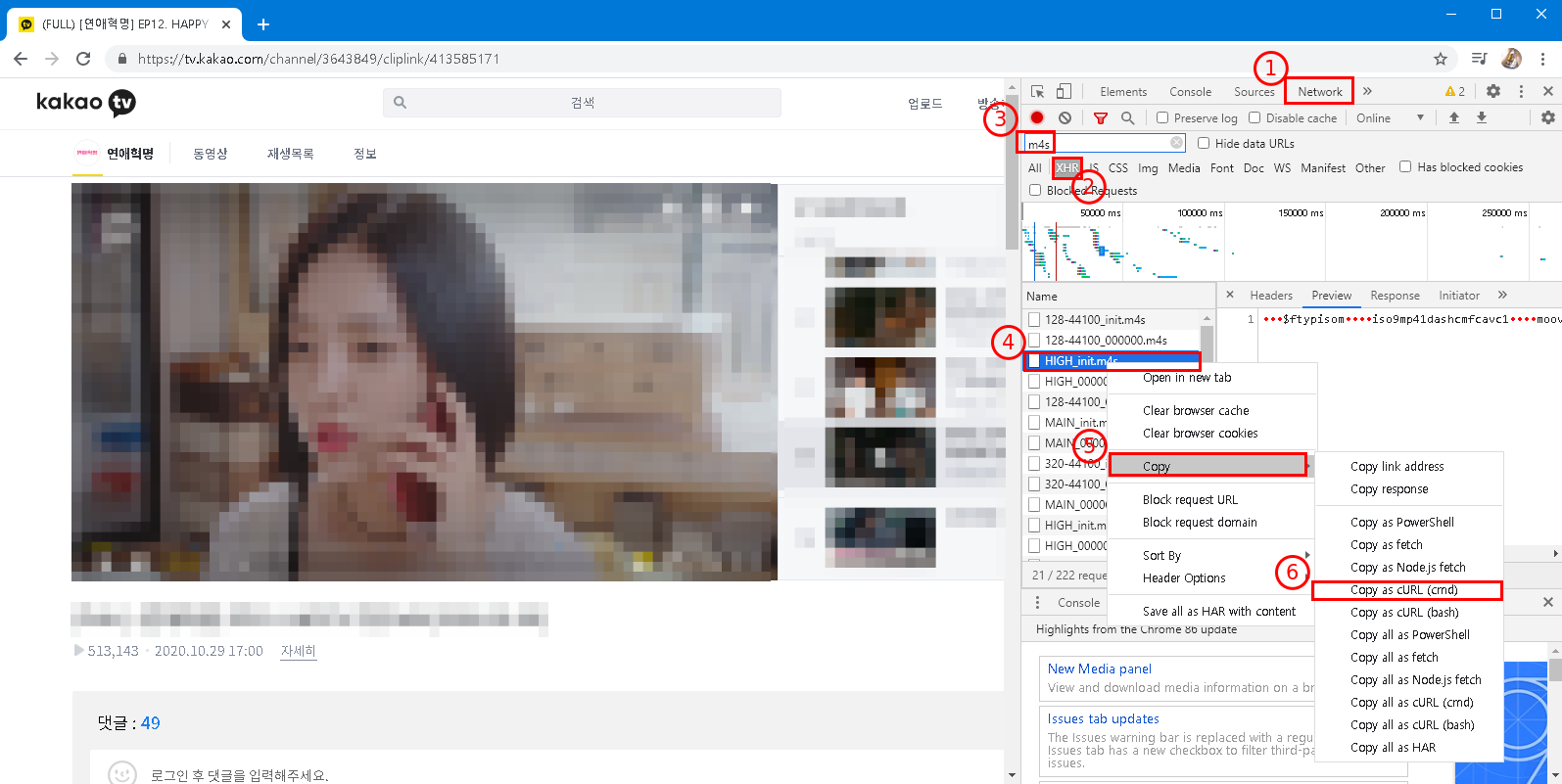
그래서 이 쪼개진 세그먼트 파일들을 다운 받은후에 하나로 다시 만들면 간단하게 동영상을 다운로드 할수가 있습니다. 지금부터 그 방법을 알아 볼건데요. M4S 파일을 다운로드 하기 위해서는 몇가지 복잡한듯한 절차가 필요합니다. 여기에서는 크롬 브라우저를 기준으로 설명을 드릴께요.
1. 다운로드 받고 싶은 카카오TV 페이지를 여세요.
2. 크롬 브라우저의 F12 개발자모드를 여세요.
3. 위 이미지처럼 (1) Network 를 선택 하세요.
4. 상단 탭중에서 (2) XHR 를 선택 하세요.
5. (3) 검색어에 m4s 를 입력 하세요.
여기 까지 하셨다면 동영상을 보실때 m4s 파일들 목록이 보이게 됩니다. 여기에서 두가지 종류를 볼수가 있는데요.
128-44100 으로 시작하는 오디오 파일과 HIGH- 로 시작하는 비디오 파일이 있습니다. 이 2종류의 파일은 세그먼트 단위로 영상을 보면서 계속 생기게 됩니다. 그리고 두 파일다 비슷한 형태로 파일이 생성 되는걸 볼수가 있습니다.
init.m4s 는 파일의 시작부분이라고 보시면 됩니다. 그리고 그 뒤로 000000 부터 순차적으로 숫자가 늘어나면서 파일이 생기는데요. 여기에서 영상을 마지막 부분까지 옮기면 최종 파일 번호까지 확인을 할수가 있습니다.
6. (4) init 파일을 선택 하고 마우스 우측을 클릭하세요.
7. Copy 메뉴를 선택 하고 " Copy as CURL (cmd) " 를 선택 하세요.
여기 까지 하셨으면 이제 메모장을 여신후에 붙여 넣기를 하세요. 그러면 아래처럼 curl 명령어로 작성된게 보입니다. 그리고 여러 옵션들이 붙어 있는데요. 이중에서 sec-ch-ua 로 시작 되고 ^\^ 가 많이 들어 있는 라인을 지우세요. 그리고 맨 아래에 --compressed 라는 옵션이 있는데 이 부분은 지우시고 대신 --output HIGH_init.m4s 를 넣으세요.
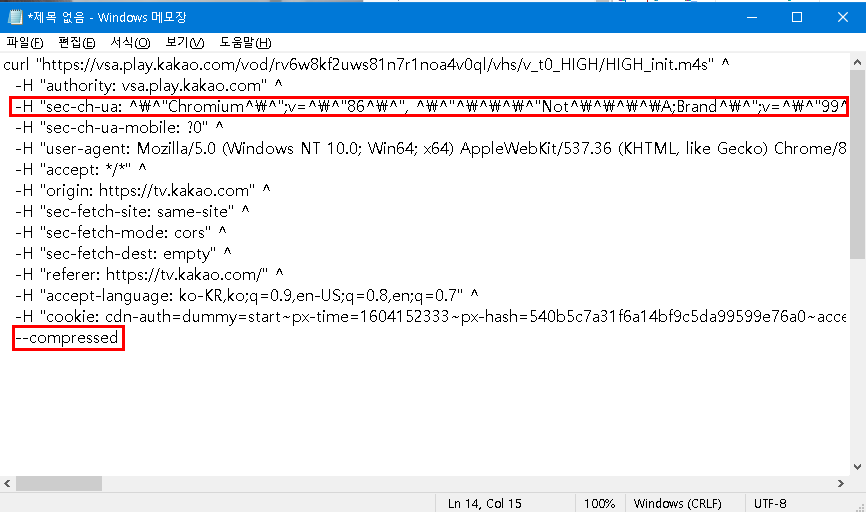
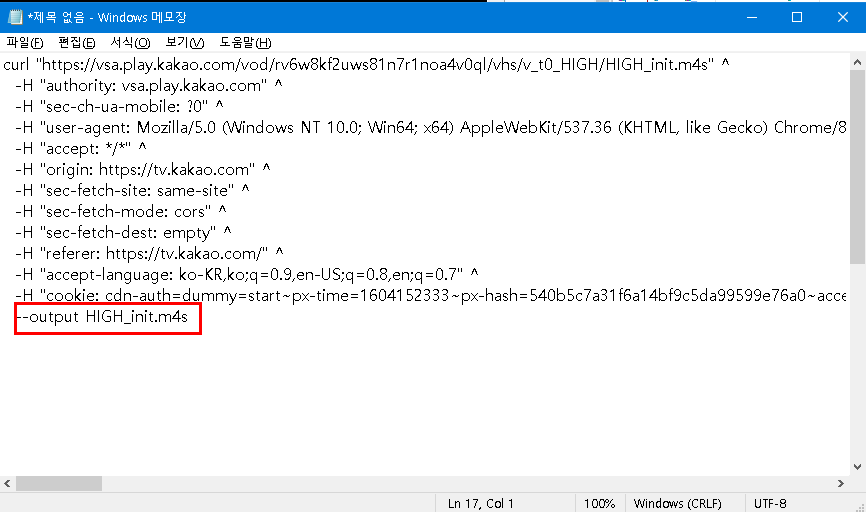
output 옵션은 파일을 저장하는 옵션입니다. 이렇게 하신후에 CMD 창을 여신후에 붙여 넣으신후에 엔터를 쳐서 실행을 하시면 됩니다. 그러면 해당 파일이 curl 을 통해서 다운로드가 되는거죠.
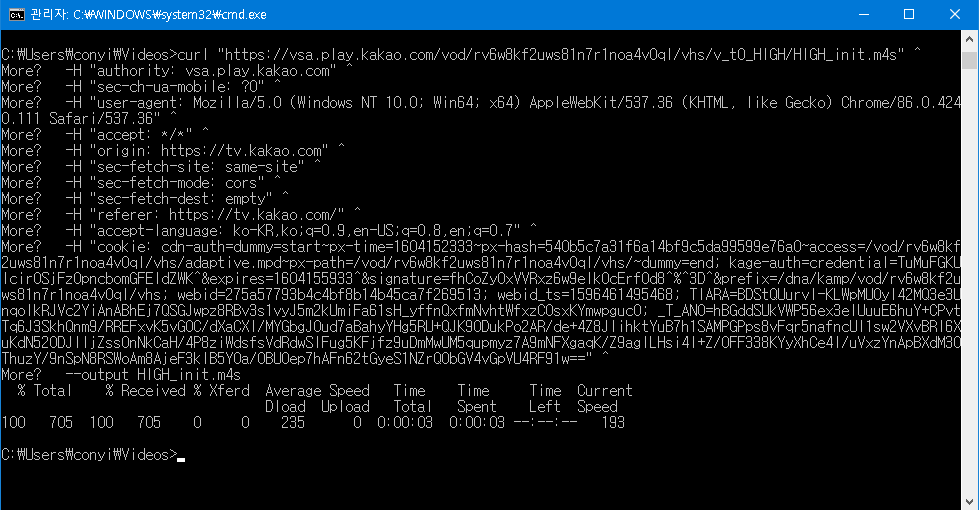
8. 000000 ~ 마지막 세그먼트 m4s 파일 다운로드 받기
자 이제 시작 부분은 다운로드 받았으니 000000 ~ 마지막 세그먼트 파일을 다운로드 받으면 됩니다. 받는 방법은 동일 한데요. 일단 HIGH_000000.m4s 파일을 동일한 방법으로 Copy as CURL (cmd) 를 이용해서 복사를 하세요. 그런후에 마찬가지로 메모장에 붙여 넣습니다.
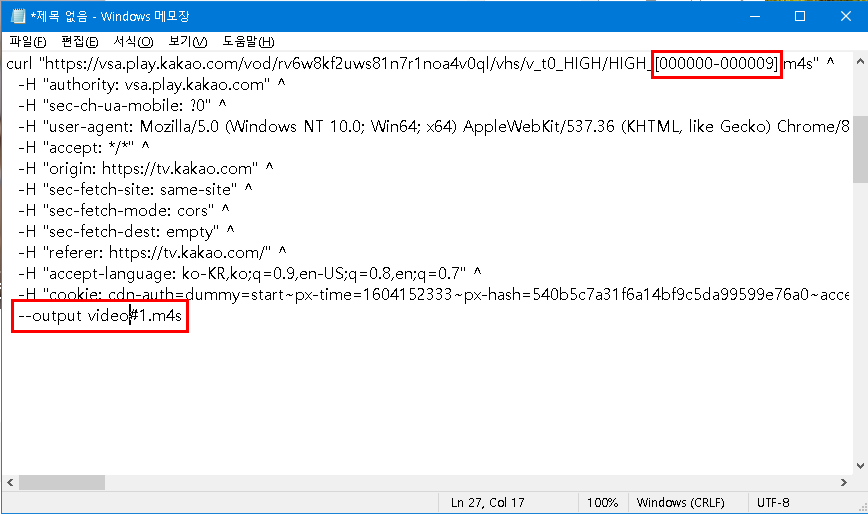
그리고 HIGH_ 뒤에 [ 를 넣고 시작 세그먼트- 마지막 세그먼트 를 넣어 줍니다. 만약에 영상 끝 부분으로 옯겼는데 아래처럼 세그먼트 번호가 122 번이라면 [000000-000122] 처럼 넣어 주시면 됩니다. 위 이미지는 그냥 짧게 테스트 하면서 9번까지만 넣어 봤습니다. 참, 오디오 파일도 여기에서 설명하는 방법으로 그대로 하시면 되요. ^^
그리고 마지막 부분에 --output 에는 #1 이 앞에서 넣은 세그먼트 값이므로 video#1 혹은 오디오의 경우에는 audio#1 이런식으로 넣으시면 됩니다.
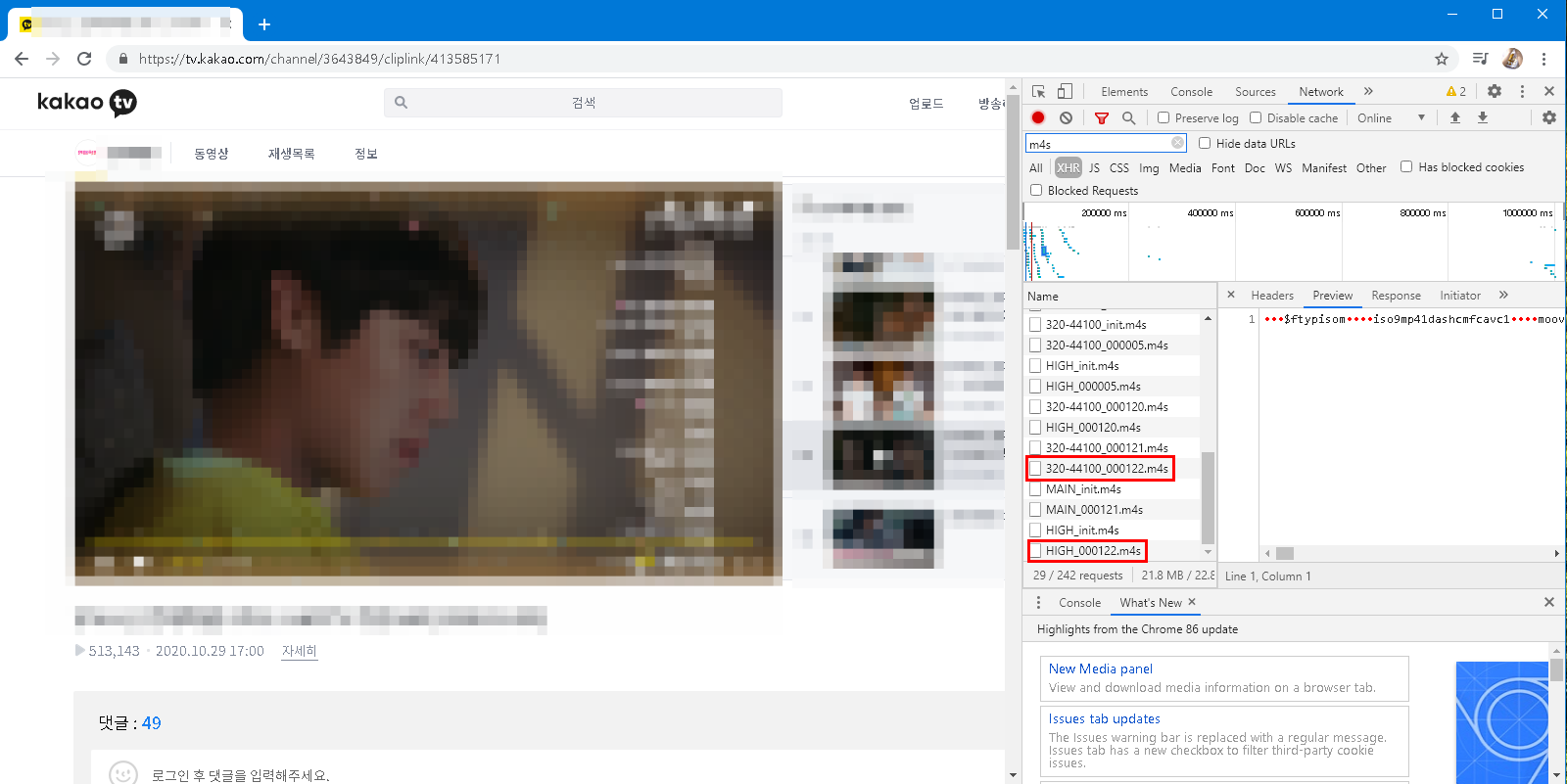
이렇게 해서 메모장에 있는걸 복사한후에 CMD 창에서 실행을 하시면 마찬가지로 세그먼트 m4s 파일이 다운로드가 됩니다. 하나의 파일이 아닌 지정한 세그먼트들이 모두 다운로드가 되어 지는걸 볼수가 있어요.
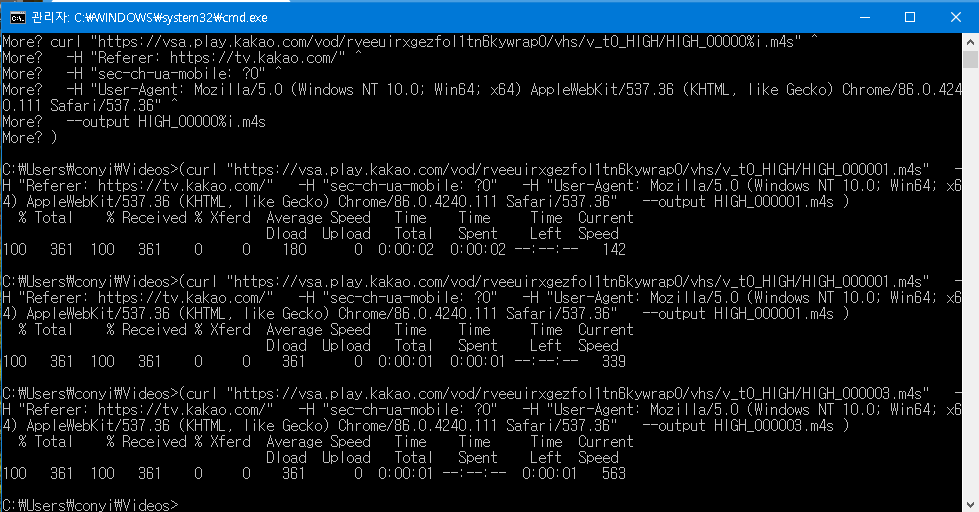
이렇게 해서 동일한 방법으로 audio 파일도 다운로드를 하시면 됩니다. 어렵지 않죠 ^^a
다운로드한 m4s 파일을 합치기
이제 다운로드한 m4s 파일을 합쳐야 하는데요. 파일을 합치는 방법은 명령어 한줄로 아주 간단하게 할수 있습니다. 아래처럼 하시면 되요. 각각 오디오 파일과 비디오 파일을 합치는 방법입니다. copy 명령어를 이용하는 방법이고 init 파일+뒤에 세그먼트 파일들을 모두 합치는겁니다. 어렵지 않죠?
copy /b 128-44100_init.m4s+audio0*.m4s audio.m4s
copy /b HIGH_init.m4s+video0*.m4s video.m4s
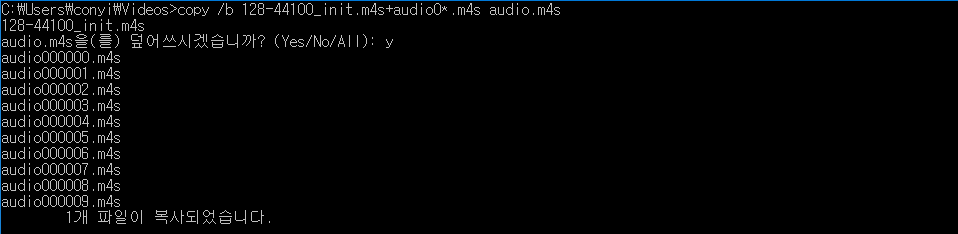
m4s 파일을 mp4 로 변환 하기
이제 파일을 합쳤으니 mp4 로 변환을 하셔야 합니다. 변환하는 명령어는 아래 명령을 이용하시면 되고, 여기에서는 ffmpeg.exe 라는 파일이 필요 합니다. 링크에서 다운로드 하셔서 사용하시면 됩니다. ^^ 아래는 각각 비디오 파일과 오디오 파일을 변환 하는 명령어 입니다.
ffmpeg -i video.m4s -c:a copy video.mp4
ffmpeg -i audio.m4s -c:a copy audio.mp4
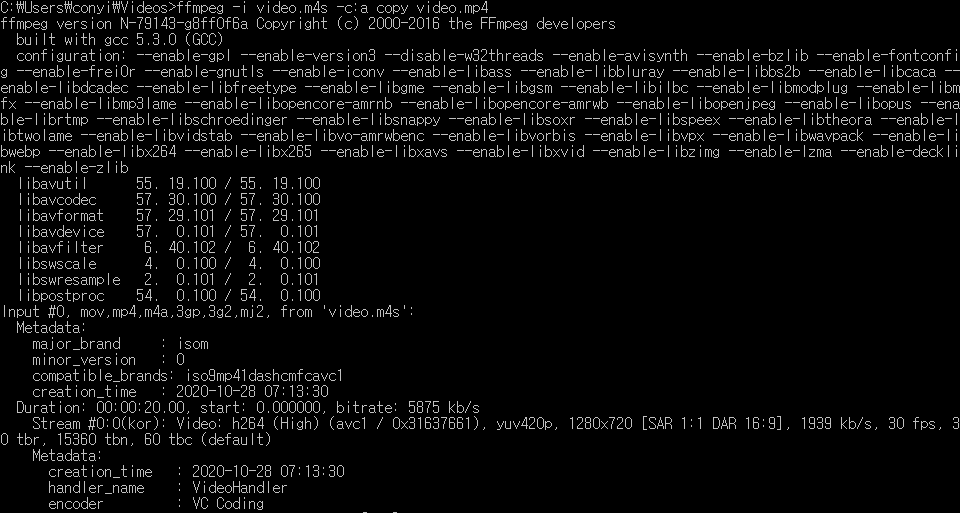
정상적으로 명령어가 완료가 되면 mp4 파일이 생성된걸 볼수가 있습니다. 동일한 방법으로 오디오 파일도 생성을 하시면 되요. 이제 마지막 단계만 남았네요.
비디오 파일과 오디오 파일 합치기
이제 마지막 단계로 비디오 파일과 오디오 파일을 합치기만 하면 됩니다. 동일하게 ffmpeg 파일을 이용하는 거구요. 명령어는 생각보다 매우 간단합니다.
ffmpeg -i video.mp4 -i audio.mp4 -c:v copy -c:a copy final.mp4
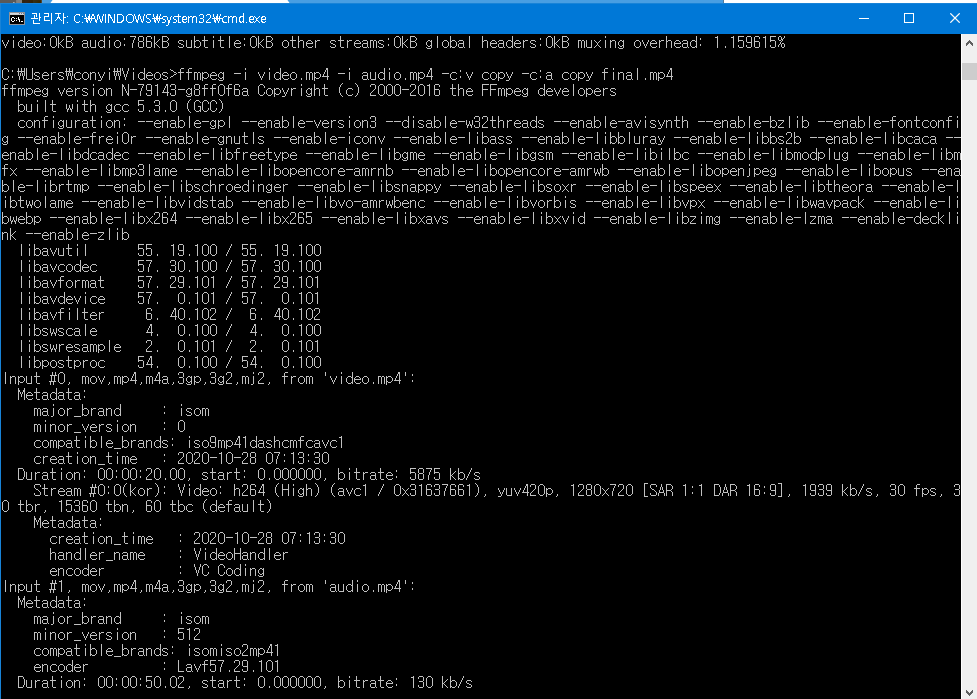
정상적으로 명령어가 끝났다면 아래처럼 동영상을 볼수가 있습니다. 여기까지 생각보다 간단하죠? 인터넷에 찾아보니 m4s 방식의 스트리밍 영상을 다운로드 할수 있는 프로그램도 있기는 합니다. " InviDownloader " 라는 프로그램인데 이 프로그램은 시작 파일만 넣어주면 알아서 마지막 파일까지 다운로드하고 파일을 합치고 변환까지 해줍니다. 그런데 카카오TV 에서는 정상적으로 동작하지 않아요. ^^;;

그래서 현재로서는 이 방법이 제일 최선의 방법이 아닌가 싶습니다. 누군가 간단하게 프로그램을 하나 만들어주면 편할거 같기도 합니다. 카카오TV 도 재미 있는 컨텐츠가 많이 있더라구요. 하지만 항상 동영상 다운로드 하실때는 저작권에 신경을 쓰셔야 합니다. 인터넷만 연결되면 볼수 있는 영상이니 굳이 다운로드 않 받아도 되긴 하더라구요. 필요하시다면 이 방법을 사용해 보시기 바랍니다.
그럼 이상으로 카카오TV 동영상 다운로드 하는 방법에 대한 포스팅을 마치도록 할께요. 여기까지 보아 주셔서 감사합니다. ^^ 도움이 되셨다면 하단에 있는 구독 & 공감 & 댓글 많이 많이 부탁드려요~~ ^^
